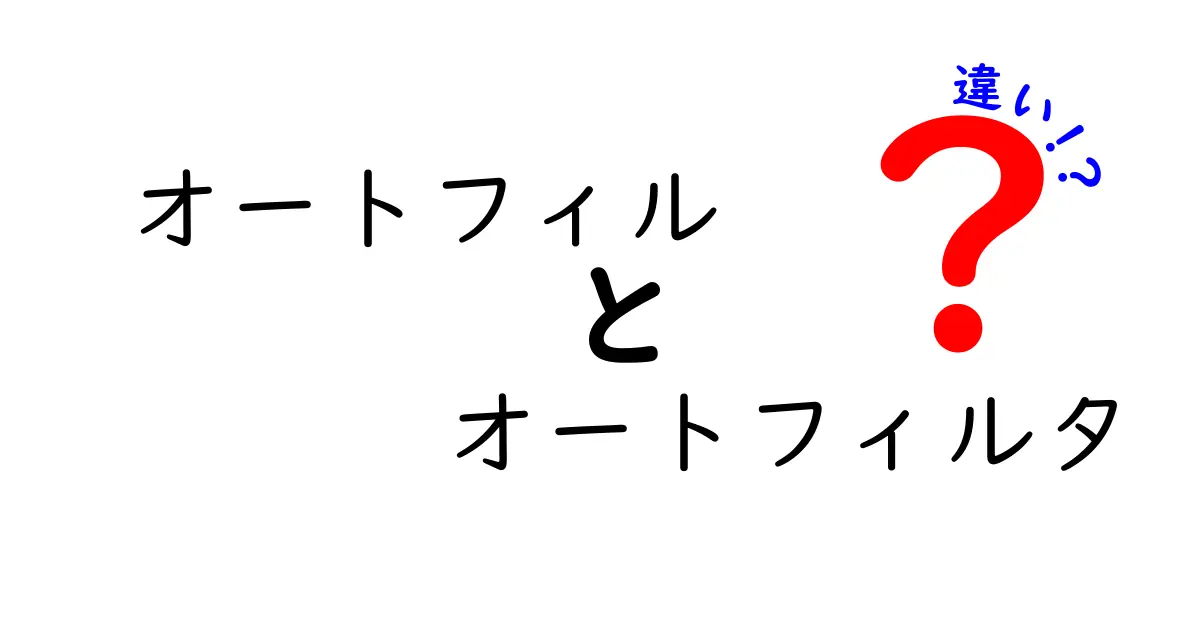

中嶋悟
名前:中嶋 悟(なかじま さとる) ニックネーム:サトルン 年齢:28歳 性別:男性 職業:会社員(IT系メーカー・マーケティング部門) 通勤場所:東京都千代田区・本社オフィス 通勤時間:片道約45分(電車+徒歩) 居住地:東京都杉並区・阿佐ヶ谷の1LDKマンション 出身地:神奈川県横浜市 身長:175cm 血液型:A型 誕生日:1997年5月12日 趣味:比較記事を書くこと、カメラ散歩、ガジェット収集、カフェ巡り、映画鑑賞(特に洋画)、料理(最近はスパイスカレー作りにハマり中) 性格:分析好き・好奇心旺盛・マイペース・几帳面だけど時々おおざっぱ・物事をとことん調べたくなるタイプ 1日(平日)のタイムスケジュール 6:30 起床。まずはコーヒーを淹れながらニュースとSNSチェック 7:00 朝食(自作のオートミールorトースト)、ブログの下書きや記事ネタ整理 8:00 出勤準備 8:30 電車で通勤(この間にポッドキャストやオーディオブックでインプット) 9:15 出社。午前は資料作成やメール返信 12:00 ランチはオフィス近くの定食屋かカフェ 13:00 午後は会議やマーケティング企画立案、データ分析 18:00 退社 19:00 帰宅途中にスーパー寄って買い物 19:30 夕食&YouTubeやNetflixでリラックスタイム 21:00 ブログ執筆や写真編集、次の記事の構成作成 23:00 読書(比較記事のネタ探しも兼ねる) 23:45 就寝準備 24:00 就寝
はじめに:オートフィルとオートフィルタの基本を知ろう
データ作業の現場では、エクセルやスプレッドシートを使って表を作ることが多いです。ここで重要なのは「オートフィル」と「オートフィルタ」という2つの機能を区別して使い分けることです。オートフィルはセルの中身を連続的に増やしたり、日付や曜日の系列を自動で作成する機能です。例えば「1, 2, 3, ...」といった数値の連番や「月」「木」「金」のようなパターンを、ちょっとした操作で一度に作成できます。対してオートフィルタは、データを見やすく絞り込む機能です。列ごとに条件を設定して、条件に合うデータだけを表示します。
この2つは名前が似ていますが、役割が全く違います。使い方を誤ると、データが混乱してしまったり、作業時間が伸びたりすることがあります。ここでは基本の使い方を丁寧に解説します。
中学生のあなたにも分かるように、具体的な例を交えながら、どんな場面でどの機能を選ぶべきかを順を追って説明します。
まずはオートフィルの基本を押さえ、次にオートフィルタの基本へ進み、最後に両者の違いを整理します。
オートフィルの特徴と具体例
オートフィルは、セルの右下にある小さな四角「フィルハンドル」をドラッグするだけで、データのパターンを自動的に埋めてくれます。これにより、連続する日付や数字、特定の文字列の反復など、手作業で入力する時間を大幅に短縮できます。実際の使い方として、日付列を作る場合、最初の日付を1つ入力してからフィルハンドルを引くと、連続した日付が自動で埋まります。
また、曜日の並びや月名、番号付きの識別コードなど、一定の規則性をもつデータにも強い味方です。
ただし注意点としては、データの形式を統一しておくことです。数字として入力していたつもりが文字列扱いになっていると、意図した連続性が崩れることがあります。
実務では、同じパターンのデータを大量に作る場面でオートフィルを活用すると、入力ミスが減って作業効率が上がります。
さらに応用として、文字列の末尾に数字を付けるパターンや、複数セルの組み合わせで新しいデータを生成するケースもあります。こうした使い方を覚えると、データ準備の段階での時間を大幅に短縮できます。
オートフィルタの特徴と具体例
オートフィルタは、表全体のデータを絞り込んで、条件に合う行だけを表示する機能です。列の見出しに現れる小さな三角ボタンをクリックして、条件を設定します。日付の範囲、数値の大小、文字列の一致など、複数の条件を組み合わせて絞り込むことが可能です。実務での典型的な使い方として、売上データの表から「今月のカテゴリー別売上」だけを表示したり、欠陥データを持つ行を非表示にして品質管理の分析用データを作ったりします。
オートフィルタは、元のデータを変更せず表示だけを切り替える点が特徴です。条件を解除すれば、すべてのデータを再表示できます。複数条件を使うと表示されるデータが少なくなるため、見たいデータを正確に絞り込む感覚を身につけることがコツです。
この機能は、データ分析の段階で「全体像を崩さずに必要な情報だけを見る」ための強力なツールです。特に大量のデータを扱うときに、絞り込みの操作が素早く行えることが作業効率に直結します。
オートフィルとオートフィルの違いを整理
この二つの機能は名前が似ていますが、目的と使い方が全く異なります。オートフィルはデータの中身を自動的に埋める「作成・生成」系の機能であり、データを“作る”際に非常に便利です。日付の列や連番、パターン付きの文字列など、今ある入力から新しいデータを自動で作り出します。対してオートフィルタはデータを絞り込む「表示・抽出」系の機能であり、同じ表の中身を変えずに、条件に合うデータだけを見やすく表示します。
使い分けのコツとしては、まずデータを作る場面ではオートフィル、次にデータを分析・確認する場面ではオートフィルタを使う、と覚えると混同が少なくなります。両者を併用する場面も多く、入力と絞り込みを組み合わせることで、データ作業を効率化できます。
よくある勘違いと使い分けのコツ
勘違い例として、オートフィルで作成したデータをそのまま別の列にコピーしてしまい、書式やデータ形式が崩れるケースがあります。もう一つは、オートフィルタの条件を複雑に設定しすぎて、必要なデータが見つからない場合です。これを防ぐコツは、データの形式を揃えることと、条件を一つずつ試して段階的に絞り込むこと、そして結果を必ず元データと比較して整合性を確認することです。
さらに、見出し行を正しく設定しておくと、フィルタのオプションが正確に反映され、後から条件を追加しても confusion が起きにくくなります。
このような点を意識すれば、オートフィルとオートフィルタの両方を、間違いなく、そして効率的に活用できるようになります。
友達と雑談しているときのこと。私はオートフィルを使って日付の連番を作る手順を教え、彼は最初は“そんなんで何が楽になるの?”と半信半疑でした。実際にやってみると、1日分ずつ手入力していた工程が数秒で埋まって驚く顔。次にオートフィルタを使って同じ表から特定の月だけを表示してみると、データの流れがすっきり見えました。二つの機能は別物だけど、データの準備と分析を分業して進めると作業がとても楽になるんだと気づきました。今では授業の課題でも、まずフィルタで絞り込み、必要なデータだけを抽出してから、オートフィルで新しいデータを作る、という順番を自分の定番にしています。





















